Har du Debian Linux och har inte enpålitlig internetanslutning? Letar du efter ett sätt att installera programvara på ditt Debian-system offline, utan nätverksanslutning? Vi kan hjälpa. Så här installerar du Debian-appar offline!
Notera: för att den här guiden ska fungera behöver du en Debian-dator med tillgång till en internetanslutning. Dessutom måste du kunna få tillfällig internetåtkomst till offline-datorn för att installera Apt-offline.
Installera Apt-offline
För Debian är Apt-offline ett pålitligt verktyg somgör det möjligt att installera program offline. Det är väldigt lätt att använda, och det är därför det kommer att vara i fokus för den här guiden. För att installera applikationen på Debian Linux, öppna ett terminalfönster genom att trycka på Ctrl + Alt + T eller Ctrl + Skift + T på tangentbordet. Följ sedan instruktionerna för att ställa in appen med anvisningarna nedan på både Debian-datorn med en aktiv internetanslutning, liksom
Debian 9
På Debian 9 Stretch är Apt-offline-mjukvaran tillgänglig i ”Main” -programvaran. För att installera det använder du kommandot Apt nedan i ett terminalfönster.
Notera: Debian 9-utgåvan av Apt-offline kommer inte med den senaste versionen av appen, och för närvarande finns det inget enkelt sätt att installera den. Om du vill använda den nya versionen av Apt-offline, uppgradera till Debian 10 och installera den på så sätt.
sudo apt install apt-offline apt-offline-gui
Debian 10
Tyvärr är applikationen Apt-offline inteännu tillgängligt för Debian 10 Buster, och Debian-utvecklare har inte kommunicerat när det kommer att komma. Tack och lov, eftersom Debian 10 Buster är mycket ny, kan användare enkelt installera Ubuntu 19.04-paketen för att få det igång.
För att starta installationen, öppna ett terminalfönster. Använd sedan wget nedladdningsapp för att ladda ner apt-offline kommandoradspaketet.
wget http://archive.ubuntu.com/ubuntu/pool/universe/a/apt-offline/apt-offline_1.8.1_all.deb
När du har laddat ner paketet "apt-offline" i terminalfönstret med wget, måste du ta tag i GUI-paketet.
wget http://archive.ubuntu.com/ubuntu/pool/universe/a/apt-offline/apt-offline-gui_1.8.1_all.deb
Installera paketen på Debian PC som gör nedladdningen med båda paketen som har laddats ner från Ubuntu-programförvaret.
sudo dpkg -i apt-offline*.deb
Strax efter att ha laddat dessa två paket, Debiankommer att lämna ut vissa beroendefel. För information om hur du löser problemet, följ denna guide här. Eller prova kommandot nedan för en snabb åtgärd.
sudo apt install -f
När alla beroenden har tagits om är Apt-offline redo att användas på Debian 10.
Ställ in Apt-offline
Förutsatt att Apt-offline är konfigurerat på båda Debian Linux-datorerna, kan konfigurationen börja. Generera en signaturfil på den offline datorn. Följ instruktionerna nedan för att göra detta.
Steg 1: Det är dags att lansera Apt-offline. Tryck Alt + F2 på tangentbordet för att öppna appstarteren på skrivbordet. Klistra sedan in kommandot i det nedan och tryck på Stiga på att köra för att öppna appen som root.
pkexec apt-offline-gui
Steg 2: Leta reda på knappen "Generera signatur" och välj den för att generera en signaturfil som kommer att användas som skriptet som installerar paket på den offline datorn.
Steg 3: leta upp avsnittet "Spara signatur som" i fönstret "Skapa signatur" och klicka på "Bläddra" -knappen för att spara Apt-offline signaturfilen på Debian PC med internetanslutningen.
Steg 4: Använd filwebbläsaren som visas och navigera till “/ tmp” och spara den som “apt-offline.sig.”

Steg 5: Markera rutan bredvid avsnittet "Binära paket"av fönstret. Skriv sedan namnen på de appar du vill paketera för att installera på offline-datorn. Separera vart och ett av paketen med komma-tecken. Till exempel:
program1,program2,program3,etc
Steg 7: Klicka på "Skapa" -knappen längst ner till höger för att generera signaturen. Välj "Slutför" när du är klar.
Steg 8: Leta reda på knappen "Ladda ner paket eller uppdateringar" och välj den.
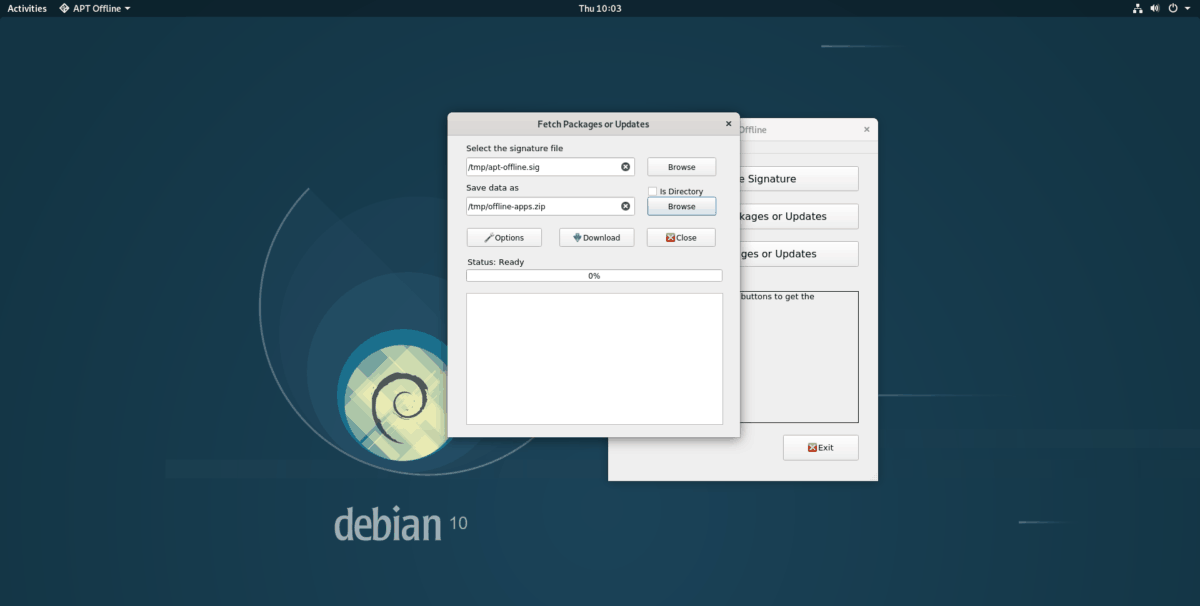
Steg 9: I verktyget Apt-offline GUI, hitta “Väljsignaturfil, och välj knappen "Bläddra". Använd sedan öppningsfönstret för att bläddra till “/ tmp” -mappen och öppna apt-offline.sig-filen i programmet.
Steg 10: Hitta "Spara data som" och spara dem på "/ tmp" som "offline-apps.zip."
Steg 11: Välj knappen "Hämta" för att påbörja nedladdningsprocessen.
Steg 12: När nedladdningsprocessen är klar överför du filen "offline-apps.zip" i "/ tmp" till offline-datorn via en USB-flashenhet eller USB-hårddisk.
Ladda ner appar offline
Tryck på för att installera appar som laddats ner med Apt-offline på offline Debian PC Alt + F2 för att öppna snabblanseringsrutan. Klicka sedan på snabbstartrutan med musen och skriv kommandot nedan för att starta Apt-offline i root-läge.
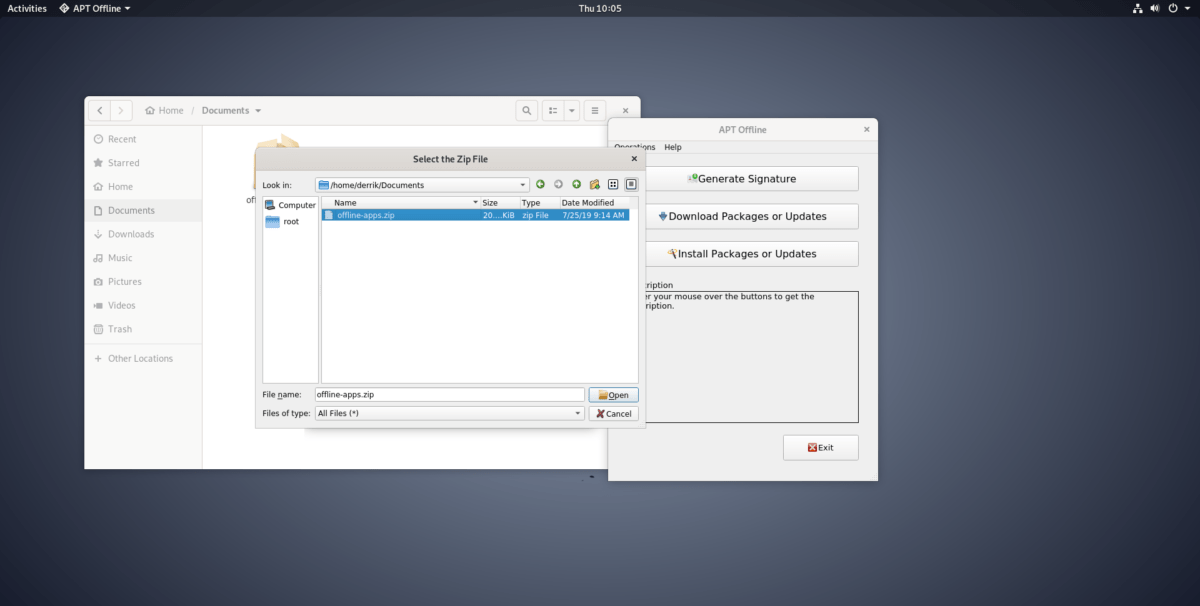
pkexec apt-offline-gui
När programmet Apt-offline körs i rotläge, hitta knappen "Installera paket" och klicka på den. Därifrån bläddrar du efter arkivet "offline-apps.zip" och klickar på knappen "Installera" för att starta installationsprocessen på maskinen.













kommentarer